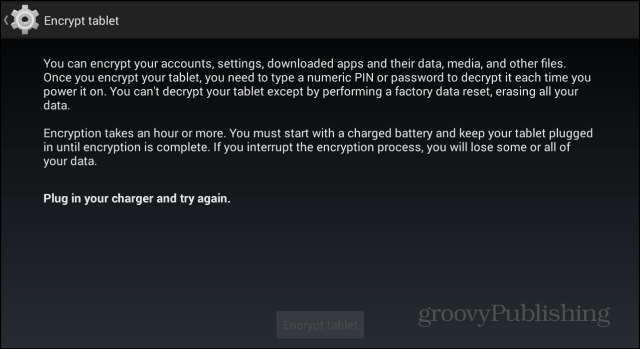Како да поправите Екцел који се не рачуна аутоматски
Мајкрософт Офис канцеларија Мицрософт екцел Јунак Екцел / / July 10, 2023

Објављено
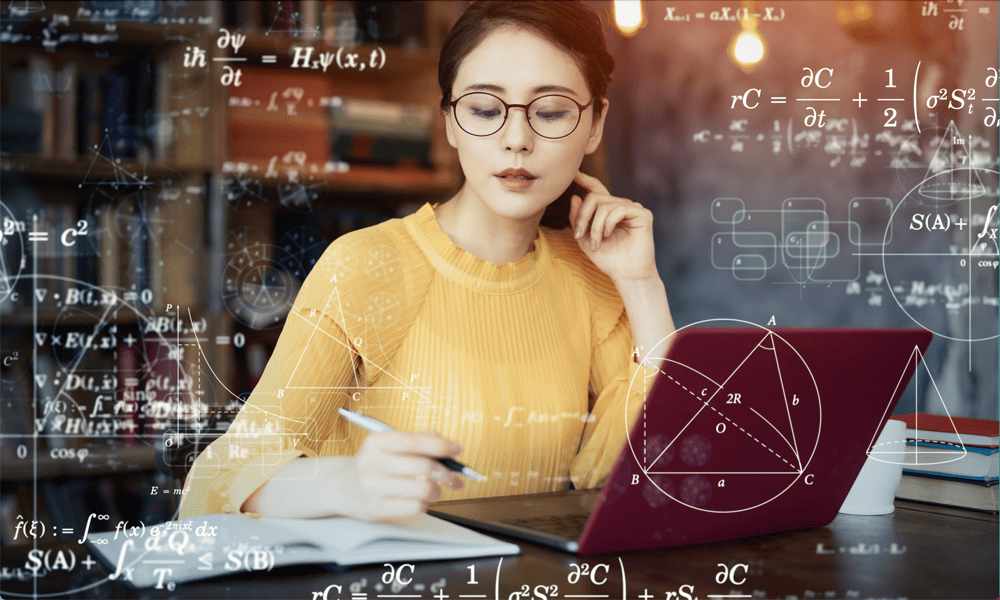
Да ли имате проблема са Екцел који не рачуна аутоматски? Ево неколико исправки које би требало да покрену ствари поново.
Екцел формуле могу изгледати као магија. Ти ћеш унесите формулу а Екцел одмах израчунава резултат. Ако затим промените вредност на коју формула упућује, резултат ваше формуле ће се аутоматски променити да би одражавао нове податке.
Барем, то се обично дешава. Ако се ваше Екцел формуле не прерачунавају како очекујете, постоји неколико могућих узрока.
Ево неколико опција које можете испробати ако имате проблема с тим да Екцел не израчунава аутоматски.
Проверите да ли је Екцел аутоматско израчунавање укључено
Један од најчешћих разлога зашто Екцел не израчунава је тај што су опције прорачуна за вашу табелу подешене на упутство. У овом режиму, ћелије ће израчунати само када их присилите да то ураде. Ако Екцел не израчунава аутоматски, вероватно је овај режим укључен.
Да бисте омогућили аутоматско израчунавање у Екцел-у:
- Отворите Екцел и кликните на Формуле мени.
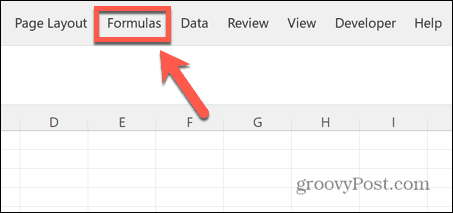
- У Калкулација одељак, кликните Опције израчунавања.
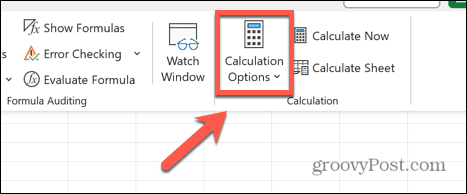
- Обезбедити да Аутоматски је проверено.
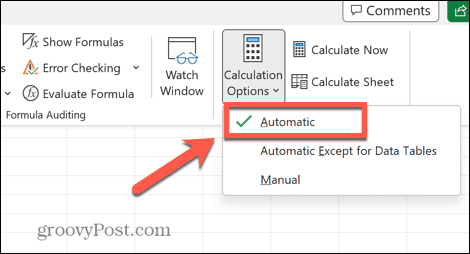
- Такође можете приступити истим опцијама путем Филе мени.
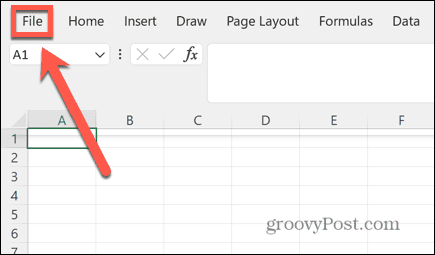
- Изаберите Опције на самом дну левог менија.
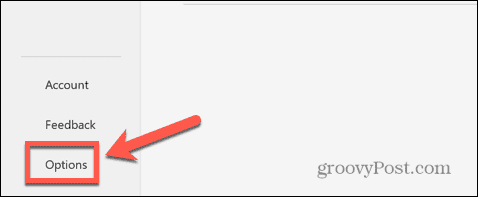
- Кликните Формуле.
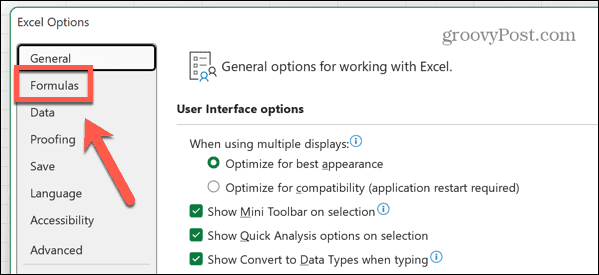
- Испод Опције израчунавања осигурати Обрачун радне свеске је подешен на Аутоматски.
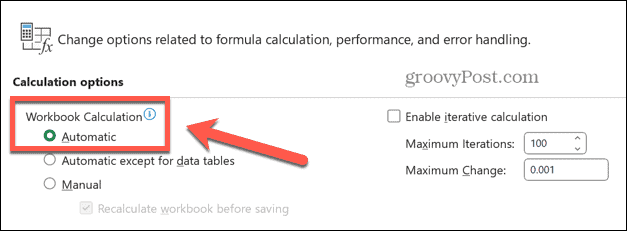
- Ако је Калкулација већ подешена на Аутоматски, а ваше формуле још увек нису аутоматски израчунате, мораћете да испробате једну од исправки у наставку.
- Уверите се да сте поставили аутоматско израчунавање на Аутоматски пре него што испробате преостале исправке на овој листи, као Упутство режим прорачуна ће их спречити да раде.
Проверите форматирање ћелије
Формуле у Екцел-у неће увек израчунати да ли је ћелија која их садржи форматиран као текст. Ово може бити разлог што се ваше формуле не израчунавају аутоматски у Екцел-у.
Ако креирате формулу у ћелији која није форматирана као текст, а затим је конвертујете у текст, Екцел ће и даље аутоматски израчунати ћелију, али ће садржај оставити у текстуалном формату. Међутим, ако је формат ћелије подешен на текст пре него што унесете своју формулу, ћелија ће само приказати формулу, а не резултат.
Можете лако да проверите формат било које ћелије и промените је у исправан формат како би аутоматско израчунавање функционисало.
Да бисте проверили форматирање ћелије у Екцел-у:
- Кликните Кућа мени.
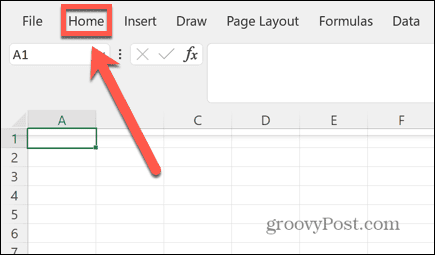
- Изаберите ћелију која се не израчунава аутоматски.
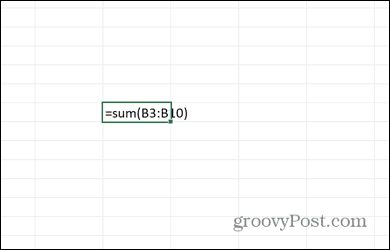
- У Кућа траке, проверите Формат броја у Број одељак.
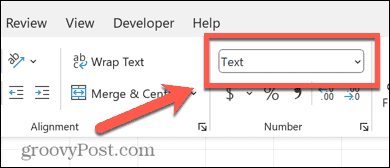
- Ако је Формат броја је Текст, кликните стрелац на крају Формат броја кутија.
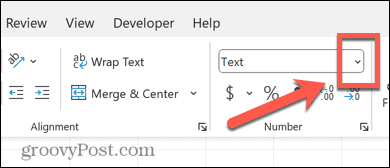
- Изаберите Генерал.
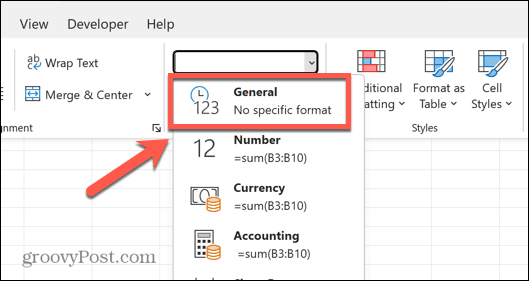
- Кликните на формулу у Формула Бар.
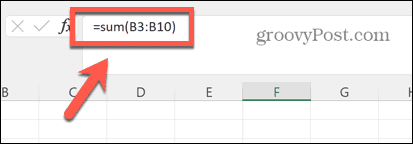
- Притисните Ентер и ваша ћелија сада треба да израчуна.
- Ћелија би од сада требало да прерачуна како се очекује.
Проверите своје формуле
Још један узрок формула које се неће поново израчунати може се врло лако пропустити. Ако постоји размак или апостроф испред ваше формуле, она се неће израчунати јер Екцел третира целу формулу као текст.
Ово може бити веома тешко уочити. Празан простор није много приметан, а апостроф на почетку формуле се не приказује у самој ћелији. Можете га видети само у Формула Бар.
Да бисте проверили форматирање формуле у Екцел-у:
- Кликните на ћелију која се не израчунава аутоматски.
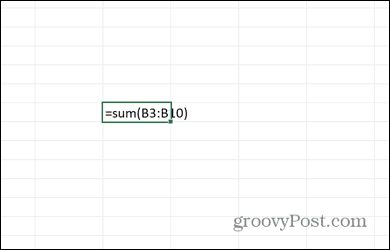
- Погледај у Формула Бар да видимо да ли ћелија почиње апострофом.
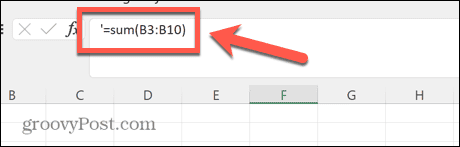
- Ако постоји, кликните десно од апострофа и притисните Бацкспаце да га избришете.
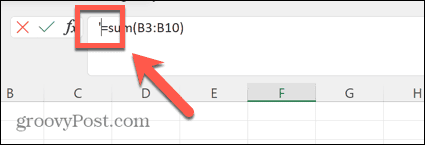
- Ако нема апострофа, проблем је можда због празног простора испред ваше формуле.
- У Формула Бар, кликните лево од = (једнако) знак.
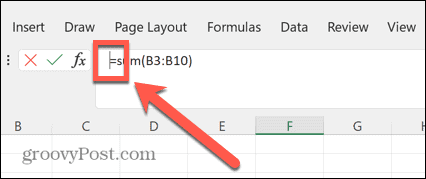
- Притисните Бацкспаце неколико пута да бисте били сигурни да сте уклонили све размаке испред формуле.
- Притисните Ентер и ваша ћелија би сада требало да прерачуна како се очекује.
Онемогућите поставку Прикажи формуле
Ако ваше ћелије приказују саме формуле, а не резултате тих формула, то може бити зато што показати формуле подешавање је укључено. Ова поставка вам омогућава да видите формуле у ћелијама, а не њихове резултате, што је корисно када правите своју табелу или покушавате да пронађете узрок грешке.
Међутим, када је ово подешавање укључено, то значи да се ваше формуле неће поново израчунавати.
Да бисте онемогућили функцију приказивања формула у Екцел-у:
- Кликните Формуле мени.
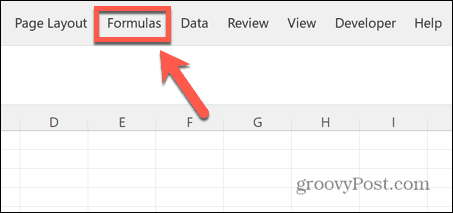
- На траци проверите Прикажи формуле дугме. Ако дугме има тамнију позадину, поставка је укључена.
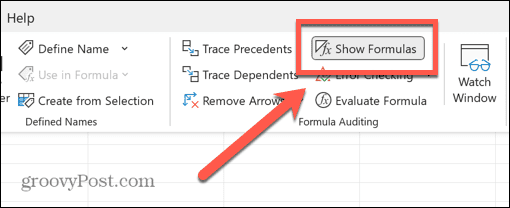
- Ако је то случај, кликните на Прикажи формуле дугме да бисте искључили поставку.
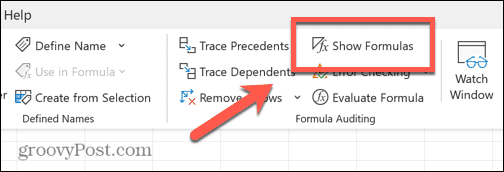
- Ваше ћелије би сада требале аутоматски да израчунају како се очекује.
Зашто бих користио режим ручног израчунавања у Екцел-у?
Можда се питате зашто у Екцел-у постоји режим ручног израчунавања — сигурно бисте желели да ваше формуле аутоматски израчунавају? Међутим, може бити тренутака када режим ручног израчунавања може бити користан.
Ако радите са великим табелама које садрже огроман број формула, аутоматско израчунавање свих ових формула може потрајати и успорити вашу табелу. Ако морате да унесете много промена, то може брзо да постане бол.
Ако укључите режим ручног израчунавања, можете да извршите све промене које желите без чекања да Екцел поново израчуна све ваше формуле. Када завршите са уносом измена, можете поново да укључите аутоматско израчунавање, тако да ћелије треба само једном да поново израчунају.
Како присилити формуле да израчунају у режиму ручног израчунавања
Ако радите у режиму ручног израчунавања, понекад ћете желети да ваше ћелије израчунају. Уместо да морате да пређете на режим аутоматског израчунавања, а затим да се вратите поново, можете натерати своје формуле да се поново израчунавају једноставним кликом.
Да бисте присилили формуле да израчунавају у режиму ручног израчунавања:
- Кликните Формуле мени.
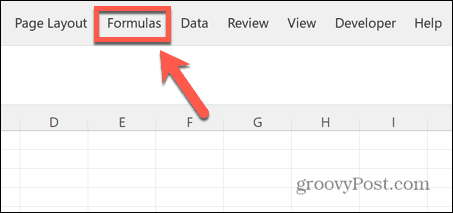
- Да бисте присилили све формуле у целој радној свесци да израчунају, у Калкулација одељак, кликните Израчунај сада.
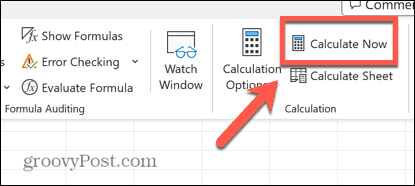
- Можете користити и пречицу на тастатури Ф9.
- Ако желите да израчунате само формуле у тренутном радном листу, кликните Цалцулате Схеет.
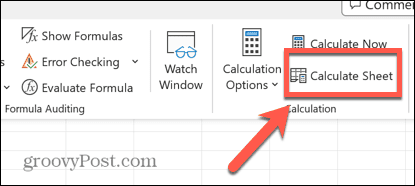
- Можете користити и пречицу на тастатури Схифт+Ф9.
Уклоните грешке у Екцел-у
Захваљујући горе наведеним корацима, можете брзо да поправите Екцел ако не аутоматски израчунава резултате из ваших формула. Са сложеним табелама, лако је да ствари пођу наопако, али постоји много других корисних решења за проблеме са Екцел-ом.
Можете научити како да поправите грешку „преузимање података“ у Екцел-у. Можда бисте желели да научите како да поправите проблеми са референцама формуле у вашим Екцел табелама. А ако Екцел се стално руши, постоји неколико поправки које можете покушати да вратите ствари на прави пут.